cPanel - Chiffrement
cPanel prend en charge GnuPG ou GNU Privacy Guard, qui est un logiciel open-source pour crypter et décrypter les messages à l'aide d'algorithmes cryptographiques. GnuPG utilise une infrastructure à clé publique et privée pour implémenter cette fonctionnalité.
Lorsque l'expéditeur envoie un message, il l'encode avec une clé publique du destinataire. Le destinataire après avoir reçu le message, déchiffre le message avec sa clé privée, qui est disponible sur le serveur. Cette fonctionnalité aide à envoyer des e-mails avec des informations sensibles, car sans clé privée, il est presque impossible de décoder le message.
Créer une clé GnuPG
Pour créer une clé GnuPG, procédez comme suit -
Step 1 - Ouvrez le cryptage des e-mails cPanel en cliquant sur Cryptage dans la section Email du lien cPanel.
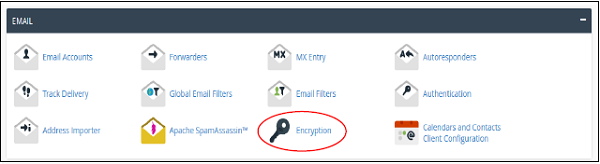
Step 2 - Dans créer une nouvelle interface de clé, entrez votre nom et votre e-mail.

Step 3- Entrez un commentaire ou un pseudo; vous pouvez l'utiliser pour faire la distinction entre plusieurs touches.
Step 4- Entrez le mot de passe de clé forte et définissez la date d'expiration. La date d'expiration peut être définie comme
- y pour un an, par exemple 1 an pendant 1 an
- w pendant des semaines, par exemple 2w pendant 2 semaines
- d pour jours, par exemple 4j pendant 4 jours
Step 5- Sélectionnez la taille de la clé dans la liste déroulante; des clés de plus grande taille sont plus sûres.
Step 6- Cliquez sur Générer la clé; cela prendra quelques minutes pour générer votre clé.
Importer une clé
Si vous avez déjà une paire de clés sur votre ordinateur local, vous pouvez les importer sur votre cPanel. Vous ne pouvez importer que la clé publique.
Pour importer une clé GnuPG, procédez comme suit -
Step 1 - Faites défiler vers le bas pour trouver la clé d'importation dans l'interface de chiffrement.
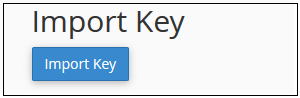
Step 2- Cliquez sur le bouton Importer la clé. Vous serez redirigé vers une nouvelle interface.

Step 3- Collez votre clé publique dans la zone de texte; assurez-vous qu'il comprend à la fois les lignes d'en-tête et de pied de page.
Step 4 - Cliquez sur le bouton Importer pour importer la clé.
Supprimer ou afficher la clé
Step 1 - Faites défiler vers le bas dans Encryption Interface pour trouver la liste des clés.
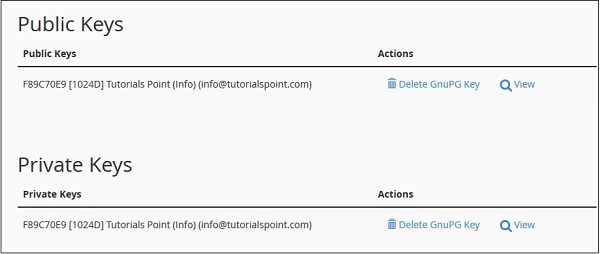
Step 2 - Pour afficher une clé, cliquez sur Afficher correspondant à la clé que vous souhaitez afficher.
Step 3 - Pour supprimer une clé, cliquez sur Supprimer la clé GnuPG, il vous demandera une confirmation, cliquez sur oui pour supprimer la clé.